请按此下载邮件客户端工具设置手册-1、在“工具”菜单上,
- 格式:docx
- 大小:928.76 KB
- 文档页数:14

常用邮件客户端设置图文介绍:Outlook Express 设置:(以中文版Outlook Express 6为例)一、首先设置邮件帐号:打开Outlook Express后,单击菜单栏中的“工具”,然后选择“帐号”;二、点击“邮件”标签,点击右侧的“添加”按钮,在弹出的菜单中选择“邮件”;三、在弹出的对话框中,根据提示,输入您的“显示名”,然后点击“下一步”;四、输入您已经申请过的电子邮件地址,如:***@ ,然后点击“下一步”;五、邮件接收服务器您可以选择POP3或IMAP服务器;如果您选择POP3服务器:请输入您邮箱的的POP3和SMTP服务器地址后,再点击“下一步”;POP3服务器: SMTP服务器: (端口号使用默认值)如果您选择IMPA服务器:请输入您邮箱的的IMAP和SMTP服务器地址后,再点击“下一步”;IMAP服务器: SMTP服务器: (端口号使用默认值)六、输入您邮箱的帐号名及密码(帐号只输入@前面的部分),再点击“下一步”;七、单击“完成”按钮保存您的设置;八、别忘记设置SMTP服务器身份验证:在“邮件”标签中,双击刚才添加的帐号,弹出此帐号的属性框;九、请点击“服务器”标签,然后在下端“发送邮件服务器”处,选中“我的服务器要求身份验证”选项,并点击右边“设置”标签,选中“使用与接收邮件服务器相同的设置”;十、如需在邮箱中保留邮件备份,点击“高级”,勾选“在服务器上保留邮件副本”;注:如您选用了“IMAP”服务器,可将“此服务器要求安全链接(SSL)”打勾,这样所有通过IMAP传输的数据都会被加密,从而保证通信的安全性;十一、点击“确定”,然后“关闭”帐户框,现在设置成功!点击主窗口中的“发送接收”按钮即可进行邮件收发。
Outlook Express的数据备份Outlook Express 的数据备份包括以下三个方面:一、通迅录的备份:方法:打开Outlook Exrpess 点击通迅录,然后点击“文件”菜单,点击“导出”,选择通录簿(WAB)(A)...在弹出的保存文件对话框的文件名框中输入要保存的文件名,并选择相应的盘符和目录,点击“保存”,点击“确定”通迅录即可导出成功。

客户端配置手册――Outlook 2007
1.启动Outlook。
2.在“工具”菜单上,单击“帐户设置”。
3.单击“新建”。
4.单击“Microsoft Exchange、POP3、POP3 或HTTP”,然后单击“下
一步”。
5.在“自动帐户设置”对话框中,单击以选中“手动配置服务器设置或其他
服务器类型”复选框,然后单击“下一步”。
6.单击“Internet 电子邮件”,然后单击“下一步”。
7.在“服务器信息”部分,为“帐户类型”选择“pop3”。
8.在“您的姓名”框中,输入希望显示给收件人的确切姓名。
9.在“电子邮件地址”框中,键入您的电子邮件地址。
10.在“用户名”框中,键入您的帐户名。
11.在“密码”框中,键入您的密码。
12.在“接收邮件服务器”框中,键入您的Pop3 服务器的名称。
13.在“发送邮件服务器(SMTP)”框中,键入您的SMTP 服务器的名
称。
14.设置新邮件服务器为默认收发邮件的服务器,
15.输入此配置信息后,单击“下一步”,然后单击“完成”。
16.用户配置完成后,可能POP3的文件夹没有更新,请等待一会可以自
动更新,或手动更新.多更新几次即可以.。

邮件客户端使用与设置一、FOXMAIL的使用与设置1、安装新的Foxmail请运行安装程序进行安装。
在“选择目标文件夹”一步选择一个新的文件夹(建议把Foxmail安装到系统分区以外的一个独立的文件夹下,例如安装在D 盘)。
2、升级Foxmail在执行安装向导的过程中,如果检查到系统中已经安装了旧版软件,安装向导将提示用户是否进行升级,如果选择“是”,将进行升级安装,用户原有的所有邮件、地址簿等信息都可以在新版本中使用。
注意,即使用户已经使用卸载程序卸载了原来的软件,仍然可以使用刚才的升级方法回复原有的所有信息,并升级到当前版本。
提示:重新安装Windows系统不必重装Foxmail,直接运行即可。
安装了多个Windows操作系统的机器只需要安装一个Foxmail,即可在多个系统下使用。
通过拷贝Foxmail目录,可以实现Foxmail及帐户、邮件信息的备份。
3、建立邮件帐户在Foxmail安装完毕后,第一次运行时,系统会自动启动向导程序,引导用户添加第一个邮件帐户。
如图1所示。
(图1)在“电子邮件地址”输入栏输入您的完整的电子邮件地址。
在“密码”输入栏输入邮箱的密码,可以不填写,但是这样在每次Foxmail开启后的第1次收邮件时就要输入密码。
在“帐户名称”输入栏输入该帐户在Foxmail中显示的名称。
可以按您的喜好随意填写。
Foxmail支持多个邮箱帐户,通过这里的名称可以让您自己更容易区分、管理它们。
在“邮件中采用的名称”输入栏输入您的姓名或呢称。
这一内容将用来在发送邮件时追加姓名,以便对方可以在不打开邮件的情况下知道是谁发来的邮件。
如果您不输入这一项,对方将只看到您的邮件地址。
“邮箱路径”这一栏则是用来设置改帐户邮件的存储路径。
一般不需要设置,这样该帐户的邮件将会存储在Foxmail所在目录的mail文件夹下,以用户名命名的文件夹中。
如果您要将邮件存储在自己认为适合的位置,则可以点击“选择”按钮,在弹出的目录树窗口中选择某个目录。

中国邮政综合办公信息处理平台(二期)客户端设置说明为保证用户使用OA系统更加稳定,OA二期上线后。
用户在登陆OA系统前,需按照不同的操作系统及IE版本,进行客户端相应配置。
1、升级IE浏览器版本:为保证用户的体验效果,建议用户使用IE浏览器。
浏览器版本要求最低IE8。
如用户现阶段IE版本低于8.0,请联系本单位技术人员进行IE版本升级工作。
为保证用户文件操作稳定性,建议用户不要使用360、谷歌等第三方浏览器。
使用IE8.0以下版本登陆OA二期平台会造成(1)、系统样式无法兼容;(2)、正文编辑控件加载失败;(3)、正文保存失败等问题。
所以OA二期系统建议使用IE8.0版本。
2、安装新版OA客户端设置控件:用户完成IE版本升级后,需安装OA客户端设置控件“最新OA客户端设置V4.0”,个人CA证书及CA根证书。
3、安装OCX文件编辑控件:为保证运行稳定,平台暂时关闭控件自动下载安装功能,需自行下载安装。
因OCX文件编辑手工注册控件较大,为降低服务器资源消耗,OA二期OCX手工注册编辑控件采用网盘下载方式进行推广。
用户可根据系统通知中下载地址进行下载安装操作。
4、flash player 查看工具安装:用户如需查看流程状态图,需要自行安装flash player 查看工具。
flash player查看工具版本要求最低flash player 9.0。
5、客户端编辑工具调整:为提高文件编辑时的稳定性,建议采用WPS编辑工具进行公文编辑,如客户端同时安装了WPS和OFFICE,会导致公文打开失败,请及时卸载OFFICE,建议安装集团公司统一下发的WPS软件。
6、印章客户端更新:需要盖章及打印带红章文件的用户,需按照系统公告中下载的地址下载“中国邮政OA二期印章客户端”并安装控件。
7、常见客户端配置问题及解决方法:(1)安装个人证书后,无法登陆OA系统:自检及解决方式:<1>、点击IE浏览器工具栏中“工具”选项--->Internet选项--->内容--->证书,在此列表中查看本人姓名所示的CPCA证书截止日期是否过期。

DocMail邮件客户端用户操作手册版本: 5.0.5日期: 2022年7月北京国信冠群技术有限公司地址:北京市海淀区马甸冠城园8号冠海大厦14层邮编:100088电话:************网址:官网:目录1. 引言 (2)1.1编写目的 (2)1.2文档范围 (2)1.3读者对象 (2)2. 安装配置 (3)2.1DocMail安装 (3)2.2DocMail登录 (4)2.3添加邮箱 (5)2.4启用安全中心 (5)3. 邮箱使用 (6)3.1安全信封邮件 (6)3.2端到端加密 (9)3.3邮件收发 (10)3.4邮件操作 (12)4. 通讯录 (14)4.1添加子分组 (15)4.2新建联系人 (15)4.3添加到 (16)4.4删除联系人 (16)5. 附件中心 (17)6. 日程管理 (17)7. 文件中转站 (18)8. 远程协助 (20)8.1无人值守 (20)8.2售后咨询 (21)8.3帮助他人 (21)9. 客户端推广 (23)10. 移动端 (23)10.1下载安装 (23)10.2账号登录 (24)10.3移动端使用 (24)10.4查看安全信封邮件 (25)11. 问题答疑 (25)11.1安装注意事项 (25)11.2无法登录问题 (26)11.3收信失败问题 (29)1.引言1.1编写目的本文档的目的是对“Cwindow云视窗安全电子邮件客户端软件” (以下简称:DocMail 邮件客户端)的操作方法进行详细的描述,使用户能够快捷方便的使用该系统。
1.2文档范围章节标题内容1 引言本章节介绍了文档内容的基本情况;2 系统概述本章节对该系统进行简单的描述;1.3读者对象本系统是从用户角度出发,使用本系统的界面操作人员也是使用本文档的读者。
2.安装配置2.1DocMail安装点击“DocMail Setup.exe”安装文件,按照提示依次操作安装客户端注意:若电脑有360软件,在安装时会出现拦截提示,选择“允许程序所有操作”即可。
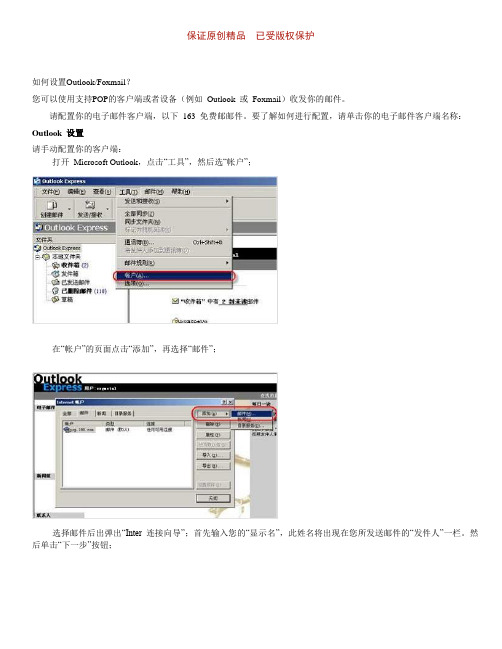
如何设置Outlook/Foxmail?您可以使用支持POP的客户端或者设备(例如Outlook 或Foxmail)收发你的邮件。
请配置你的电子邮件客户端,以下163 免费邮邮件。
要了解如何进行配置,请单击你的电子邮件客户端名称:Outlook 设置请手动配置你的客户端:·打开Microsoft Outlook,点击“工具”,然后选“帐户”;·在“帐户”的页面点击“添加”,再选择“邮件”;·选择邮件后出弹出“Inter 连接向导”;首先输入您的“显示名”,此姓名将出现在您所发送邮件的“发件人”一栏。
然后单击“下一步”按钮;·在“Inter 电子邮件地址”窗口中输入您的邮箱地址;·在“接收邮件(pop、IMAP或HTTP)服务器”字段中输入pop.163;在“发送邮件服务器(SMTP)”字段中输入smtp.163,然后单击“下一步”;·在“帐户名”字段中输入您的163邮箱用户名(仅输入@ 前面的部分);在“密码”字段中输入您的邮箱密码,然后单击“下一步”;·点击“完成”;·在Inter 帐户中,选择“邮件”选项卡,选中刚才设置的帐号,单击“属性”;·在属性设置窗口中,选择“服务器”选项卡,勾选“我的服务器需要身份验证”;·点击“确定”。
其它设置补充说明:如果你希望在服务器上保留邮件副本,则在帐户属性中,单击“高级”选项卡。
勾选“在服务器上保留邮件副本”。
此时下边设置细则的勾选项由禁止(灰色)变为可选(黑色)。
恭喜!你已经完成Outlook 客户端配置,可以收发163 免费邮邮件了。
1 2 3感谢您对我们的反馈!以上信息对您来说,是否有帮助?欢迎向我们反馈您对该主题的看法:如何设置Outlook/Foxmail?Microsoft Outlook 设置请手动配置你的客户端:·打开Microsoft Outlook,点击“工具”,然后选“电子邮件帐户”。
统一邮件系统邮件客户端配置手册二零零八年九月(限内部使用)文档版本变更记录*修改状态:C——创建,A——增加,M——修改,D——删除审批人名单目录1总则 (4)1.1推荐使用的客户端种类 (4)1.2客户端配置概要说明 (4)2域帐户密码修改 (6)3OUTLOOK 2003完整配置 (9)3.1配置邮箱 (9)3.2配置本地数据库文件 (13)3.3配置RPC O VER H TTPS (17)3.3.1安装证书 (17)3.3.2配置RPC Over Https访问 (18)4OUTLOOK 2000配置 (22)4.1配置邮箱 (31)4.2本地数据库文件配置 (36)5OUTLOOK EXPRESS的配置方法 (38)5.1配置邮箱 (38)5.2配置其它信息 (40)6FOXMAIL配置方法 (44)6.1配置邮箱 (44)7浏览器访问 (47)8附录 (48)8.1计算机加入域检查 (48)8.2安装证书 (48)8.3常见工具下载 (51)1总则统一邮件系统使用@邮件域名。
针对全面部署涉及数量众多的终端客户端配置,为了便于实现规模化和标准化的邮件终端部署和配置,特编制本操作文档。
1.1推荐使用的客户端种类统一邮件系统可以支持多种客户端访问,包括:Outook 2000、OutlookXP、Outlook 2003、Outlook 2007、Foxmail、Outlook Express、Web浏览器、手机SMTP/POP客户端、ActiveSync等。
推荐使用的客户端包括:1)Outlook 2003,主要使用的客户端2)Web浏览器,临时访问使用本文档将主要针对Outlook 2003、Outlook 2000、Foxmail、Web浏览器等邮件客户端配置进行说明。
1.2客户端配置概要说明本文档将主要针对Outlook 2003 SP2、Outlook 2000 SR-1a、Foxmail 5.0、Web 浏览器等邮件客户端配置进行说明。
万网邮箱伴侣用户使用手册通道加密+内容加密打造立体安全确保邮件收发无“泄”可击中国万网目录引言 (4)1.1编写目的 (4)1.2定义 (4)2简介 (4)2.1邮件伴侣产生的背景 (4)2.2邮件伴侣的功能及特点 (4)3兼容性 (5)3.1支持操作系统 (5)3.2支持的应用软件 (5)3.3支持的浏览器 (5)4使用过程 (5)4.1安装软件 (5)4.2启动软件 (9)4.3软件界面操作 (9)4.3.1新用户注册操作 (9)4.3.2下载用户密钥操作 (10)4.3.3用户功能启动 (11)4.3.4加密功能的使用 (12)4.3.5解密功能的使用 (13)4.3.6设置 (15)4.4Outlook界面操作 (18)4.4.1Outlook加密功能 (18)4.4.2Outlook解密功能 (19)4.4.3Outlook设置功能 (19)4.5页面界面操作 (19)4.5.1临时在线解密功能 (19)4.5.2Webmail网页功能操作 (21)4.6关于邮件伴侣 (22)4.7退出 (22)图表目录图1安装初始化界面 (5)图2邮件伴侣安装语言选择界面 (6)图3软件开始安装界面 (6)图4邮件伴侣系统注册信息及安装选项界面 (6)图5安装目录选择界面 (7)图6正在安装界面 (7)图7邮件伴侣证书安装界面 (8)图8证书验证确认安装界面 (8)图9安装结束界面 (9)图10软件登录界面 (9)图11软件注册新用户界面 (9)图12下载用户密钥界面 (10)图13下载用户密钥完成界面 (11)图14用户功能界面 (12)图15加密功能界面 (13)图16正文加密后图示 (13)图17正文解密界面 (14)图18正文解密后图示 (14)图19常规设置项界面 (15)图20备份设置项界面 (16)图21密钥口令修改设置项界面 (17)图22软件登录界面 (18)图23 OUTLOOK自动加密状态(左图)、取消自动加密后状态(右图) (18)图24 OUTLOOK邮件伴侣设置界面 (19)图25临时在线解密登录页面 (20)图26临时在线解密图示 (21)图27万网企业邮箱自动加密图示 (21)引言1.1编写目的本文档主要介绍了邮件伴侣的功能用途、运行环境、安装与初始化,同时也详细地描述了系统每个功能点的运行操作的具体过程。
如何安装和使用邮件客户端一、引言随着科技的不断发展,电子邮件已经成为人们日常通信的主要方式之一。
为了更高效地收发邮件,使用邮件客户端成为了许多人的首选。
本文将介绍如何安装和使用邮件客户端,帮助读者快速上手。
二、选择合适的邮件客户端在安装和使用邮件客户端之前,首先需要选择一个适合自己需求的客户端。
市场上有许多不同的邮件客户端可供选择,如Microsoft Outlook、Gmail、Mozilla Thunderbird等。
每个客户端都有其独特的特点和优势,选择时应根据个人喜好和工作需求进行考量。
三、安装邮件客户端根据选择的邮件客户端,进行相应的安装操作。
以Microsoft Outlook为例,可以通过以下步骤进行安装:1.打开浏览器,搜索“Microsoft Outlook下载”;2.进入Microsoft官方网站,找到适用于您的操作系统的版本,并点击下载;3.下载完成后,运行安装程序并按照提示进行安装;4.安装完成后,打开Outlook并根据引导进行初始化设置。
四、配置邮箱账户在成功安装客户端之后,需要配置邮箱账户才能开始使用。
以下是一个常见的配置步骤:1.打开邮件客户端,选择“添加账户”或类似选项;2.输入您的邮箱地址和密码;3.根据提示选择配置类型(如POP3或IMAP)和服务器设置;4.点击“完成”或类似按钮,等待客户端自动进行验证和设置。
五、使用邮件客户端的基本功能一旦成功配置邮箱账户,您可以开始使用邮件客户端的基本功能。
这些功能通常包括:1.收发邮件:在客户端的主界面中找到“写邮件”(Compose)或类似选项,填写收件人、主题和正文后点击“发送”;2.管理收件箱:查看收到的邮件,将其标记为已读或未读,删除不需要的邮件等;3.发送附件:通过添加附件的方式将文件发送给收件人;4.设置邮件规则:根据自己的需求设置自动归档、筛选垃圾邮件等规则;5.创建和管理联系人:添加常用联系人的邮箱地址、电话号码等信息,并进行分类管理。
客户端软件设置方法
OUTLOOK EXPRESS 设置方式
1、在“工具”菜单上,单击“帐号”;
2、单击“添加”,选择“邮件”选项;
3、在“显示名称”输入框内填写您的名字并单击“下一步”;
4、在"电子邮件地址"输入框内填写您在完整的邮件地址,如yourname@,然后单击“下一步”;
5、在服务器类型列表中选择“POP3”;
在“邮件接收服务器”栏内填写“”;
在“邮件发送服务器”栏内填写“”,单击“下一步”;
如果Outlook Express告诉您所填写的POP3/SMTP服务器可能不是有效的服务器名,并提示您是否使用该服务器,请单击“是”,然后单击“下一步”;
6、选择“登录方式”并在“POP帐号名”输入栏内填写您的邮件地址,如yourname@。
如果您在注册登记时所选择的域名是“”,也可以只输入您的帐号名,如“yourname”;
在“密码”栏内填写您设定的密码。
如果您不填写,Outlook Express将在每次连接到收取信件时,都会提示您输入。
单击“下一步”;
7、单击“完成”;
8、帐号设置完成后选定该帐号然后单击“属性”;
9、在服务器选项中选择“我的服务器要求身份验证”;
10、完成所有设置;
MICROSOFT OUTLOOK 设置方法
1、在“工具”菜单上,单击“帐号”;
2、单击“添加”,选择“邮件”选项;
3、在“显示名称”输入框内填写您的名字并单击“下一步”;
4、在"电子邮件地址"输入框内填写您在完整的邮件地址,如yourname@,然后单击“下一步”;
5、在服务器类型列表中选择“POP3”;
在“邮件接收服务器”栏内填写“”;
在“邮件发送服务器”栏内填写“”,单击“下一步”;
6、“帐号名”输入栏内填写您完整的邮件地址,例如: yourname@;
在“密码”栏内填写您设定的密码。
如果您不填写,MICROSOFT OUTLOOK将在每次连接到收取信件时,都会提示您输入。
单击“下一步”;
7、使用哪种方式连接INTERNET,要跟据企业实际的情况已定,如果不确定选择哪种,可能与贵公司的管理员确认;
8、单击“完成”;
9、帐号设置完成后,选定该帐号然后单击“属性”;
10、在服务器选项中选择“我的服务器要求身份验证”;
11、完成所有设置;
FOXMAIL 设置方式
1、在“帐户”菜单上,单击“新建”;
2、选择“下一步”;
3、在“用户名”输入框中输入完成的域名,例如:yourname@,并选择“下一步”;
4、在“邮件地址”一栏中,输入完整的邮件地址,例如 yourname@ ;
5、选择“POP3帐号”
输入完整的帐号及密码;
在“邮件接收服务器”栏内填写“”;
在“邮件发送服务器”栏内填写“”,单击“下一步”
6、选择“SMTP服务器需要身份证验证”,并单击“完成”;
7、完成所有设置;。